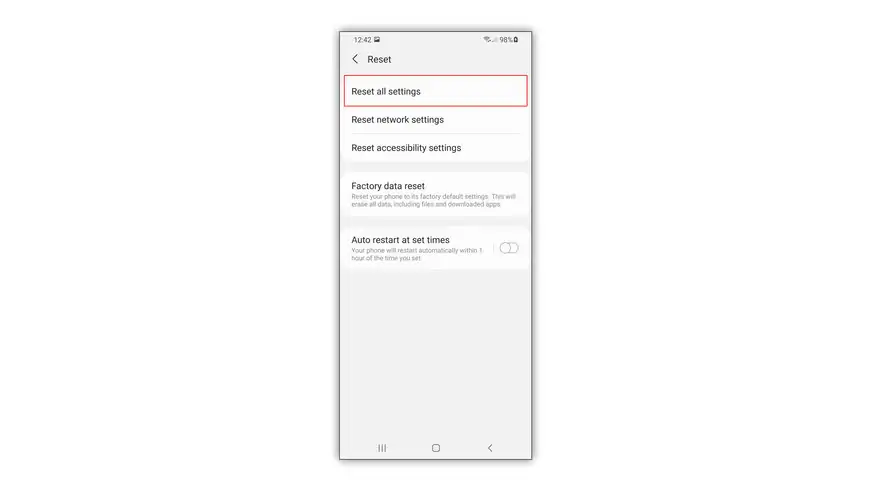- Как исправить проблемы с Bluetooth на устройстве Samsung (Android 10)
- Решения проблем Bluetooth на вашем устройстве Samsung
- Включение и выключение функции Bluetooth
- Определите, как ваши устройства подключение через Bluetooth
- Проверить совместимость
- Устраните проблему с Bluetooth, перезапустив устройство Samsung
- Очистите кэш и данные приложения Bluetooth
- Обновить настройки сети
- Обновить раздел кеша
- Сброс настроек приложения
- Очистите устройство Samsung, чтобы устранить проблемы с Bluetooth (заводские настройки)
- Предлагаемые значения:
- Получите помощь от нас
- Samsung Galaxy A51 не может подключиться к устройствам Bluetooth
- Первое решение: перезагрузите телефон и устройство Bluetooth
- Второе решение: разорвать пару и заново создать пару
- Третье решение: сбросить все настройки на телефоне
Как исправить проблемы с Bluetooth на устройстве Samsung (Android 10)
На устройствах Samsung время от времени могут возникать проблемы с Bluetooth, и, к счастью, большинство из этих проблем можно легко исправить. В этой статье по устранению неполадок мы покажем вам возможные решения, которые вы можете попробовать, если у вашего телефона или планшета Samsung возникают проблемы с сопряжением или подключением к другому устройству с поддержкой Bluetooth.
Решения проблем Bluetooth на вашем устройстве Samsung
Проблемы Bluetooth могут быть вызваны рядом факторов на вашем устройстве Samsung. Узнайте, что вы можете сделать, чтобы попытаться решить любую проблему, которая может у вас возникнуть, следуя нашим рекомендациям ниже.
Включение и выключение функции Bluetooth
При обнаружении любого соединения Bluetooth Проблема, самое первое, что вам нужно сделать, это убедиться, что вы включили Bluetooth на своем устройстве. Некоторые люди могут забыть просто включить Bluetooth, поэтому второе устройство не может подключиться.
Если вы точно проверили, что Bluetooth работает все время, вам нужно просто выключите и снова включите через несколько секунд. Иногда этого простого трюка бывает достаточно, чтобы установить соединение, особенно после нового обновления программного обеспечения.
Определите, как ваши устройства подключение через Bluetooth
Существует несколько способов подключения устройств через Bluetooth. Некоторым устройствам может потребоваться ввести код на вашем устройстве, в то время как другим может потребоваться физическое прикосновение вашего телефона ко второму устройству. Хотя включение Bluetooth-соединения на большинстве устройств Samsung почти универсально или одинаково, другие устройства сторонних производителей могут быть не такими. Некоторым может потребоваться нажать и удерживать кнопку для подключения к другому устройству Bluetooth.
Если вы не знаете, как подключить новое устройство Bluetooth к вашему телефону или планшету Samsung, мы рекомендуем вам ознакомиться с его документацией или изучить, как это сделать.
Проверить совместимость
Это соответствует предложению номер два. Что вы должны сделать, так это убедиться, что оба устройства совместимы с точки зрения подключения Bluetooth. Что касается устройств Samsung Galaxy, все они обычно могут подключаться к большинству устройств Bluetooth, даже к тем, которые используют более старые версии Bluetooth. Поскольку Bluetooth-соединение или сопряжение почти всегда просты, фактор несовместимости может быть виноват, если у вас возникла проблема с подключением другого устройства к вашему устройству Samsung, независимо от того, что вы делаете.
Мы предлагаем вам изучить устройство, которое вы пытаетесь подключить к своему Samsung. чтобы узнать, есть ли проблема с совместимостью.
Устраните проблему с Bluetooth, перезапустив устройство Samsung
Еще одно простое решение, которое вы можете попробовать при возникновении проблемы с Bluetooth, – это перезапустить ваш телефон или планшет Samsung. Все устройства Samsung предназначены для принудительной перезагрузки при нажатии и удерживании кнопки питания около 30 секунд. Некоторым моделям для перезапуска может потребоваться всего около 12 секунд. Принудительная перезагрузка – это рекомендуемый шаг для устранения неполадок, если устройство не может нормально перезагрузиться или продолжает зависать.
Очистите кэш и данные приложения Bluetooth
Как и любые другие приложения Android, приложение Bluetooth вашего Samsung может работать некорректно из-за поврежденного кэша приложения или данных. Мы рекомендуем вам устранить неполадки в приложении Bluetooth, предварительно очистив кеш приложения Bluetooth. Если это ничего не изменит, вы можете удалить данные его приложения Bluetooth.
Узнайте, как очистить кеш и данные приложения, проверив этот пост.
Обновить настройки сети
Некоторые проблемы с сопряжением или подключением Bluetooth вызваны неправильной настройкой сети. Чтобы убедиться, что ваше устройство Samsung работает нормально, вы можете обновить его настройки сети. Узнайте, как сбросить настройки сети, в этом сообщении.
Обновить раздел кеша
Иногда приложения или некоторые функции Android, такие как Bluetooth, могут работать некорректно из-за одного: поврежденного системного кеша. Это специальный кеш в устройстве Samsung, который хранится в определенной части или разделе внутренней памяти. Иногда этот кеш может быть поврежден после обновления программного обеспечения или установки приложения, в результате чего другие приложения или операционная система перестают нормально работать.
Чтобы системный кеш на вашем устройстве был в хорошем состоянии, вы можете очистить системный кеш. через режим восстановления. Очистка раздела кеша одинакова для всех устройств Samsung, поэтому вы можете следить за этим сообщением о том, как это сделать.
Сброс настроек приложения
Если ваше устройство Bluetooth все еще работает невозможно подключиться к вашему устройству Samsung на этом этапе, следующее, что нужно сделать, – это убедиться, что вы сбросили настройки приложения. После того, как вы выполните этот тип сброса, на вашем устройстве произойдут некоторые изменения, которые сбросят ваши настройки для:
- Отключенных приложений
- Уведомления ограничения для приложений
- Приложения по умолчанию
- Ограничения фоновых данных для приложений
- Ограничения разрешений
Очистите устройство Samsung, чтобы устранить проблемы с Bluetooth (заводские настройки)
Если ни одно из вышеперечисленных решений помогите, вам нужно сделать сброс к заводским настройкам. Это приведет к удалению всех личных данных с устройства и восстановлению всех настроек программного обеспечения по умолчанию. Хотя это и не совсем простое решение, программное обеспечение вашего телефона или планшета будет похоже на новое, что может избавить его от любых ошибок, которые могут быть причиной проблем Samsung Bluetooth, которые у вас возникли.
Обязательно создайте резервную копию своих данных перед выполнением сброса к заводским настройкам.
Предлагаемые значения:
- Как сбросить настройки сети на устройстве Samsung (Android 10)
- Как добавить контакт к номеру быстрого набора в Samsung (Android 10)
- Как исправить, что устройство Samsung не включается (Android 10)
- Как исправить отключение экрана во время звонков в Samsung (Android 10)
Получите помощь от нас
Возникли проблемы с телефоном? Не стесняйтесь обращаться к нам, используя эту форму. Мы постараемся помочь. Мы также создаем видеоролики для тех, кто хочет следовать визуальным инструкциям. Посетите наш канал TheDroidGuy на YouTube для устранения неполадок.
Samsung Galaxy A51 не может подключиться к устройствам Bluetooth
В этом руководстве по устранению неполадок мы покажем вам, как исправить проблему, когда Samsung Galaxy A51 не может подключиться к Bluetooth устройству. Мы рассмотрим все возможности и исключим их одну за другой, пока проблема не будет устранена. Продолжайте читать, чтобы узнать больше.
Производители устройств Bluetooth хотят, чтобы их продукты были максимально совместимы с большинством смартфонов, чтобы максимизировать прибыль. По сути, вам не нужно беспокоиться о совместимости, потому что редко бывает, что динамик или гарнитура Bluetooth не работают со смартфоном.
Однако, если у вас возникла проблема с подключением телефона к устройству Bluetooth, это, вероятно, небольшая проблема, особенно если оба устройства уже были сопряжены и подключены ранее. Возможно, вам придется проделать всего пару процедур, прежде чем вы снова сможете заставить их работать. С учетом сказанного вот что вам следует делать:
Первое решение: перезагрузите телефон и устройство Bluetooth
Когда дело доходит до устранения проблем с беспроводным подключением между устройствами, вы всегда должны начинать устранение неполадок с перезапуска соответствующих устройств. Это обновит их память, и они попытаются автоматически повторно подключиться после перезагрузки.
- Чтобы перезапустить устройство Bluetooth, нажмите и удерживайте его кнопку питания, пока оно не выключится. Подождите несколько секунд, прежде чем снова включить.
- На Galaxy A51 нажмите и удерживайте кнопку уменьшения громкости и кнопку питания в течение 8 секунд. Телефон выключится и снова включится.
- Когда появится логотип, отпустите обе клавиши и позвольте устройству продолжить процесс загрузки.
После перезапуска обоих устройств попробуйте проверить, подключаются ли они друг к другу автоматически. Если нет, переходите к следующему решению.
Второе решение: разорвать пару и заново создать пару
Предполагая, что вы уже подключали свои устройства ранее, но они не хотят подключаться когда вы хотите их использовать, следующее, что вам нужно сделать, это удалить соединение между ними. Другими словами, разорвите их, а затем попробуйте снова соединить. Вот как это сделать:
- Запустите приложение Настройки на телефоне.
- Нажмите Bluetooth, чтобы открыть его настройки.
- Коснитесь значка шестеренки рядом с устройством Bluetooth.
- Нажмите Разорвать пару в правом нижнем углу экрана.
- Для повторного сопряжения переведите устройство Bluetooth в режим сопряжения.
- На телефоне нажмите Сканировать, чтобы телефон нашел Bluetooth-устройства в пределах досягаемости.
- Как только устройство Bluetooth будет обнаружено, нажмите на него, а затем попробуйте выполнить сопряжение с телефоном.
В большинстве случаев, если сопряжение будет успешным, то телефон будет передавать звук через устройство Bluetooth, и этого часто бывает достаточно, чтобы решить подобную проблему.
Третье решение: сбросить все настройки на телефоне
Если после выполнения первых двух решений Galaxy A51 по-прежнему не может подключиться к устройству Bluetooth, следующее, что вам нужно сделать, это сбросить все его настройки. Это будет иметь такой же эффект как сброс к заводским настройкам, но разница в том, что ни один из ваших файлов и данных не будет удален. Кроме того, это также приведет к сбросу всех сетевых настроек на телефоне, включая настройки Bluetooth.
Доказано, что это эффективно для решения подобных проблем. Итак, вот как это делается:
- Запустите приложение Настройки.
- Прокрутите вниз, чтобы найти Общее управление, а затем нажмите на него.
- Нажмите Сброс, чтобы просмотреть все параметры сброса на телефоне.
- Нажмите Сбросить все настройки, а затем нажмите кнопку Сбросить настройки.
- Если будет предложено, введите код блокировки.
- Наконец, нажмите Сброс, чтобы продолжить сброс настроек.
Подождите, пока телефон завершит перезагрузку, а затем выполните сопряжение телефона с устройством Bluetooth. Это должно решить проблему.